Jak znaleźć identyfikator SID konta użytkownika w systemie Windows
Autor:
Roger Morrison
Data Utworzenia:
21 Wrzesień 2021
Data Aktualizacji:
21 Czerwiec 2024
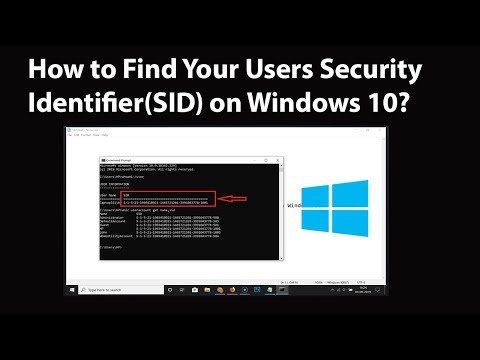
Zawartość
Ten artykuł został napisany przy współpracy naszych redaktorów i wykwalifikowanych badaczy, aby zagwarantować dokładność i kompletność treści.Zespół zarządzania treścią dokładnie analizuje pracę zespołu redakcyjnego, aby upewnić się, że każdy element jest zgodny z naszymi wysokimi standardami jakości.
Możesz znaleźć SID (Security Identifier) użytkownika na komputerze z systemem Windows.
etapy
-
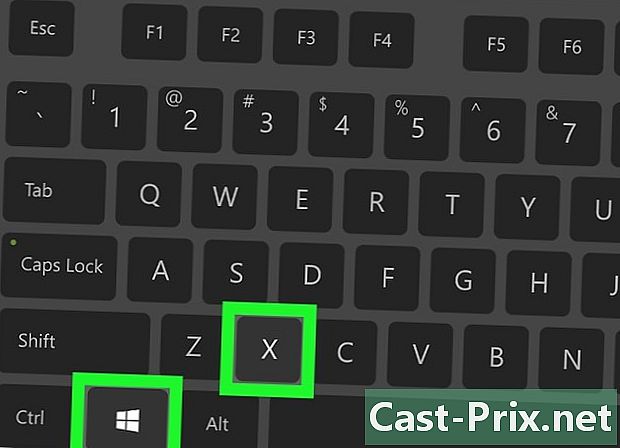
Naciśnij ⊞ Win+X. To otworzy menu Szybki link w lewym dolnym rogu ekranu. -
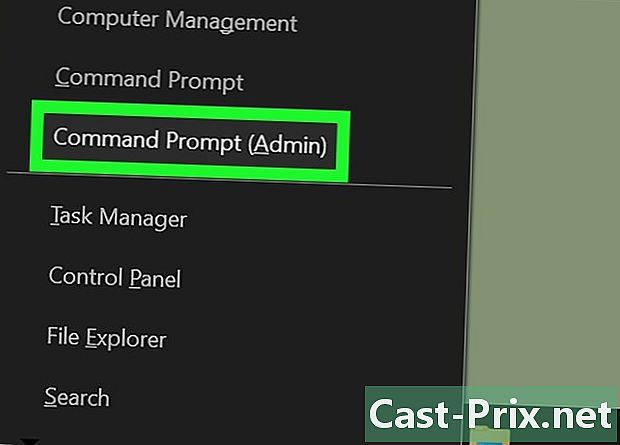
Kliknij na Windows PowerShell (administrator). Pojawi się okno potwierdzenia. -
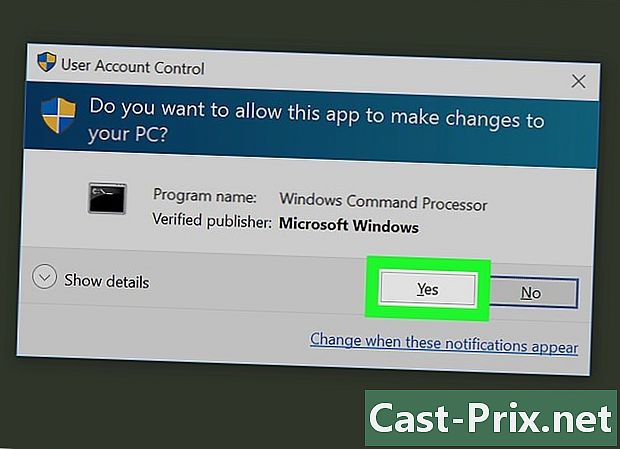
Kliknij na tak. Zobaczysz wtedy okno terminala zawierające wiersz polecenia. -

typ Konto użytkownika WMIC get name, sid. To polecenie wyświetli identyfikatory SID wszystkich kont użytkowników w systemie.- Jeśli znasz nazwę użytkownika, użyj tego polecenia: Konto użytkownika WMIC gdzie nazwa = "nazwa użytkownika" get sid, Pamiętaj o wymianie nazwa użytkownika według nazwy użytkownika konta, dla którego szukasz CIS.
-

Naciśnij wejście. SID to ciąg liczb, który pojawia się po każdej nazwie użytkownika.
